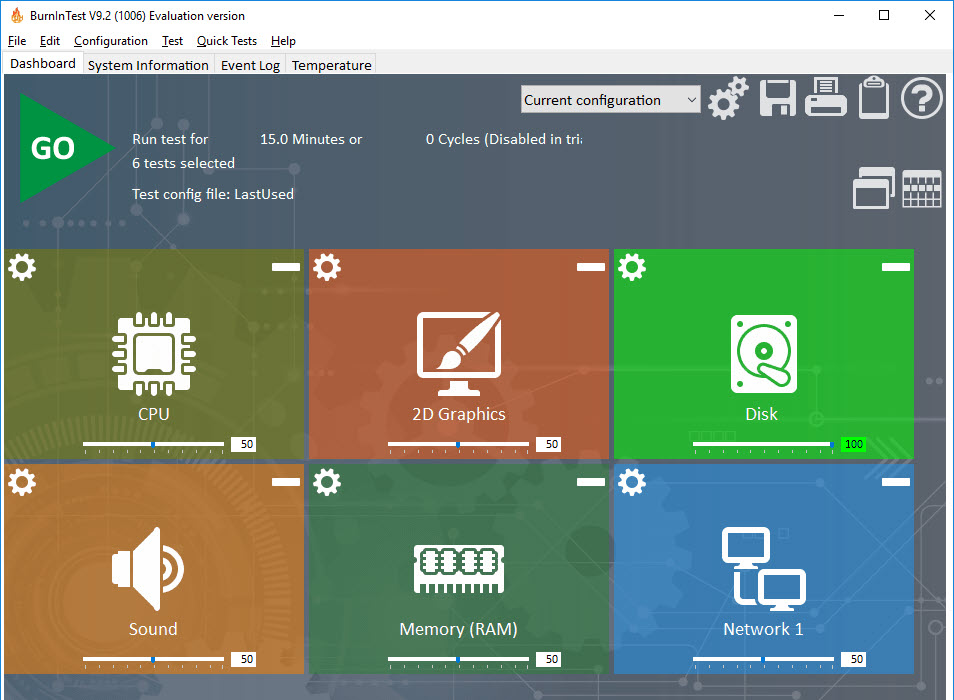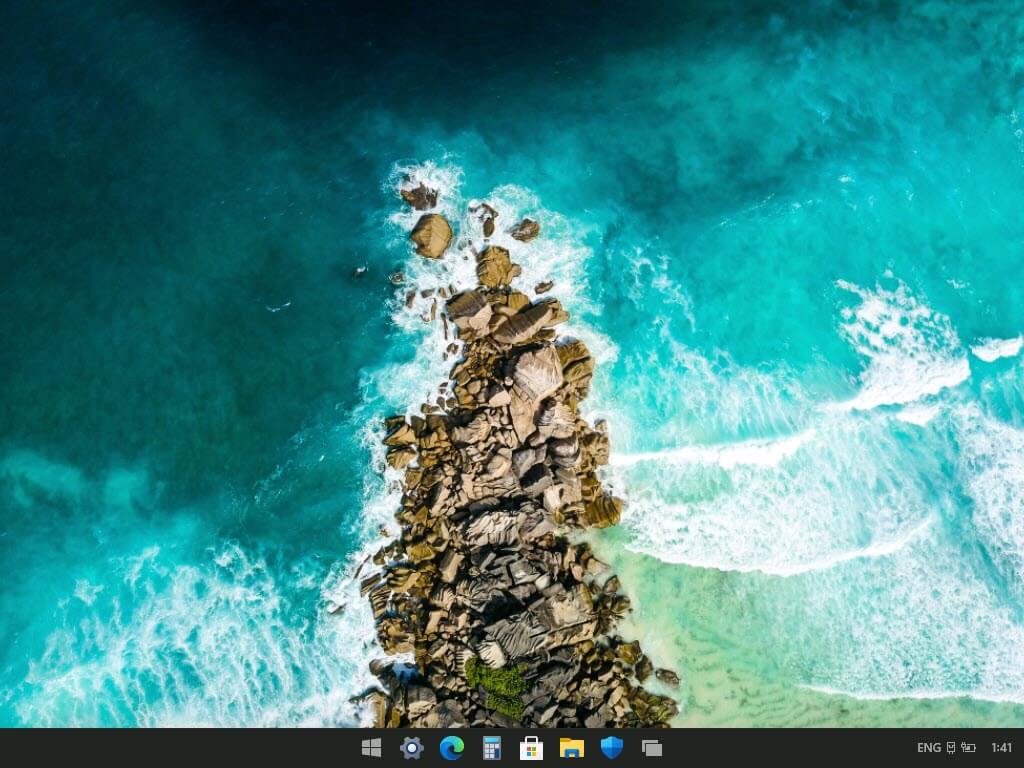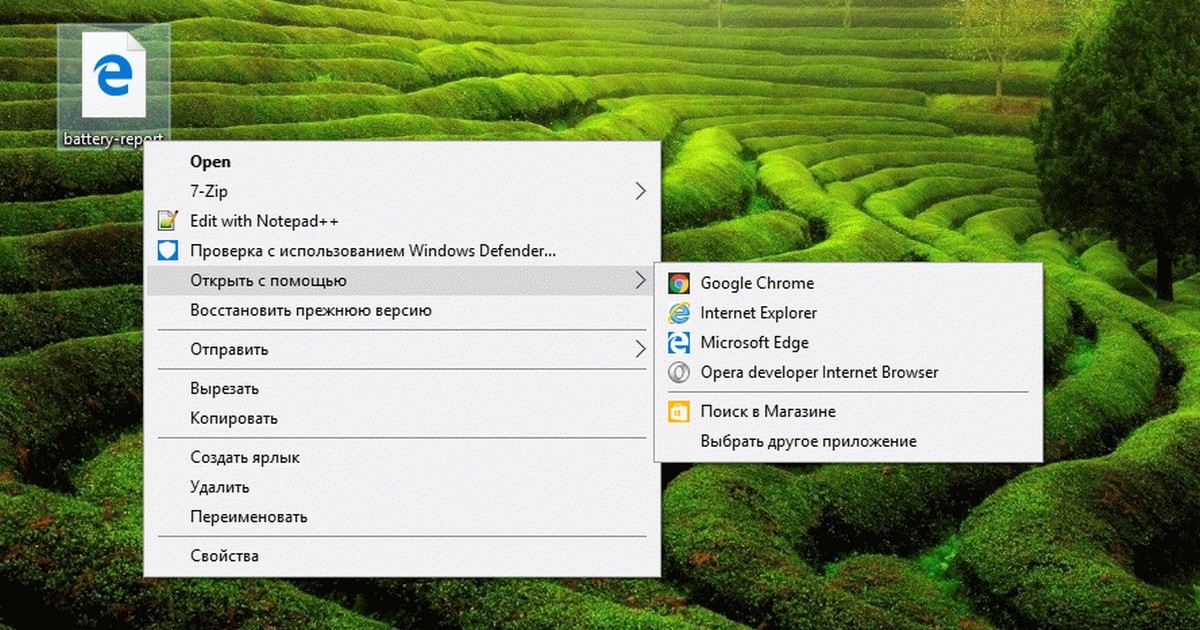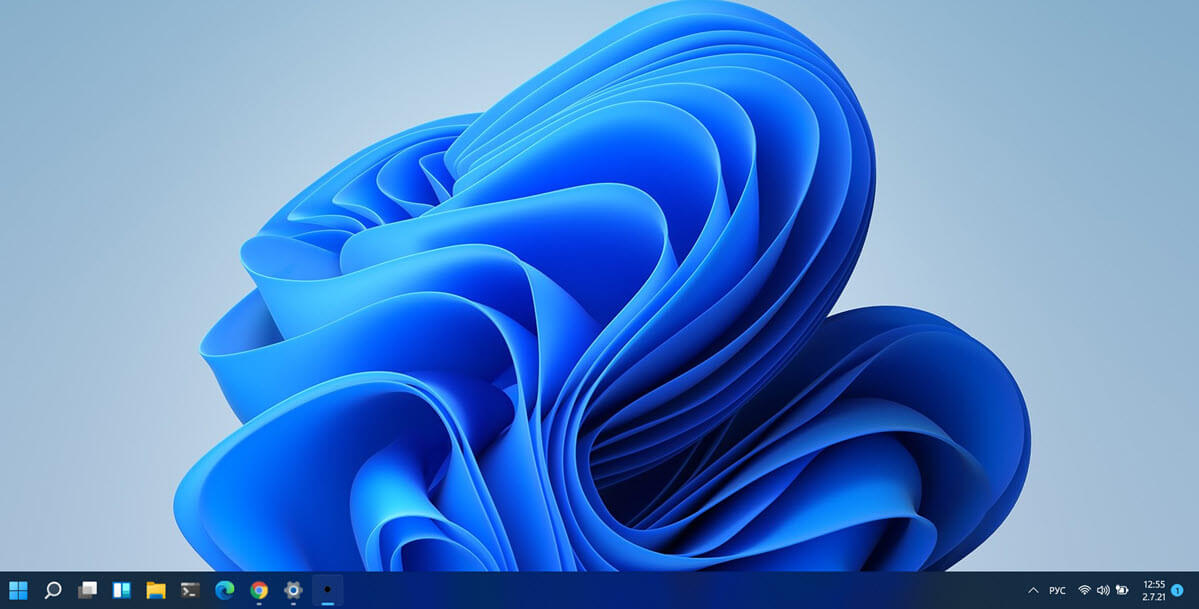Как вы, возможно, уже знаете, Microsoft теперь использует Chromium и его движок Blink в качестве основной технологии для своего браузера Edge. Браузер постепенно получает новые функции и опции, которые иногда являются эксклюзивными и недоступны в других браузерах на основе Chromium. В этой статье мы рассмотрим, как экспортировать ваши закладки Edge в файл HTML.
В настоящее время Microsoft использует три канала для доставки обновлений Edge Insiders. Canary Channel получает обновления ежедневно (кроме субботы и воскресенья), Dev Channel получает обновления еженедельно, а Beta Channel обновляется каждые 6 недель. Ожидается, что стабильная версия Microsoft Edge будет выпущена 15 января 2020 года.
Если у вас есть сохранённые закладки в браузере Microsoft Edge Chromium, вам может быть интересно как сохранить их в файл HTML. Это чрезвычайно полезно, потому что у вас может быть резервная копия ваших закладок. Кроме того, вы можете открыть этот файл позже на другом компьютере или мобильном устройстве, где не установлен Google Chrome. Вы также можете импортировать файл HTML в другой браузер на том же ПК или другом устройстве. Большинство основных браузеров поддерживают импорт закладок из файла HTML. Браузеры, такие как Google Chrome , Firefox, Internet Explorer и даже классическое приложение Edge ( Microsoft Edge ), позволяют вам это делать. Вот как это можно сделать в современном браузере Edge.
Как экспортировать избранное в файл HTML в Microsoft Edge Chromium.
Шаг 1: Откройте браузер Edge Chromium и нажмите кнопку меню.
Шаг 2: В меню выберите «Избранное».
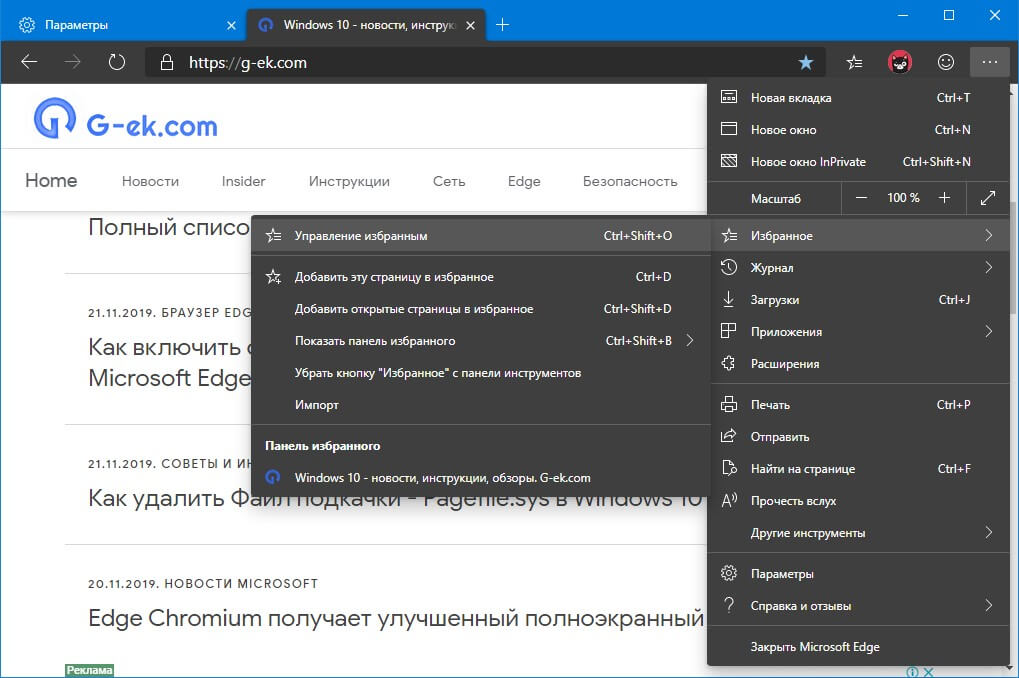
Шаг 3: В меню «Избранное» выберите «Управление избранным». Кроме того, вы можете использовать сочетание клавиш Ctrl + Shift + O, чтобы быстро открыть менеджер закладок.
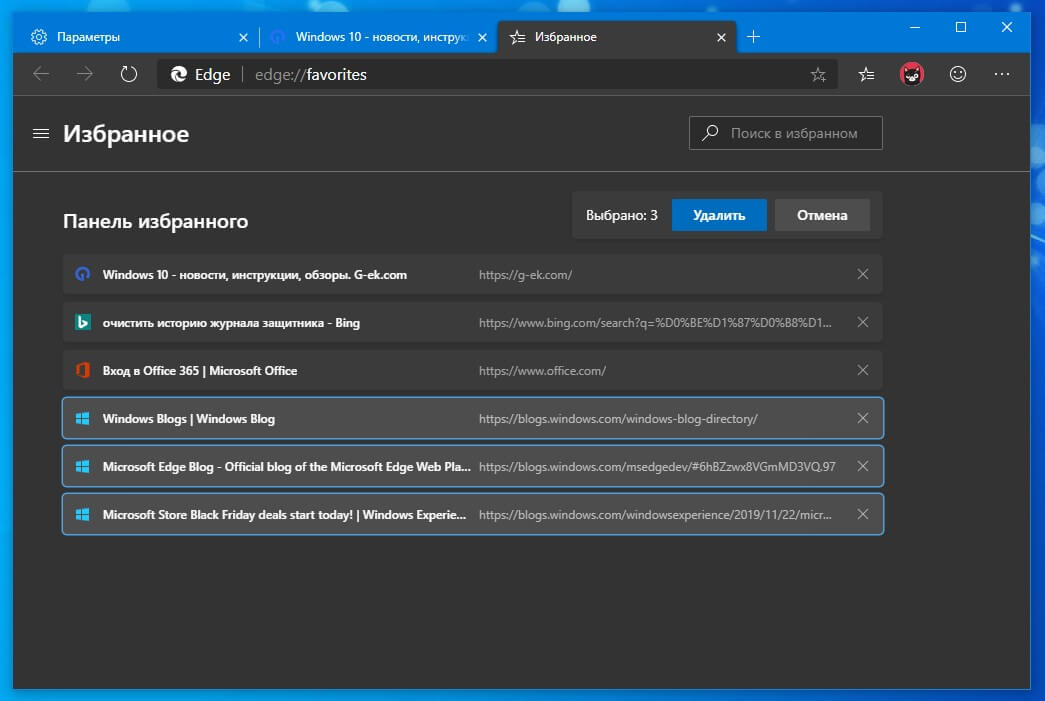
Шаг 4: На левой панели страницы «Избранное» нажмите ссылку «Экспорт избранного».
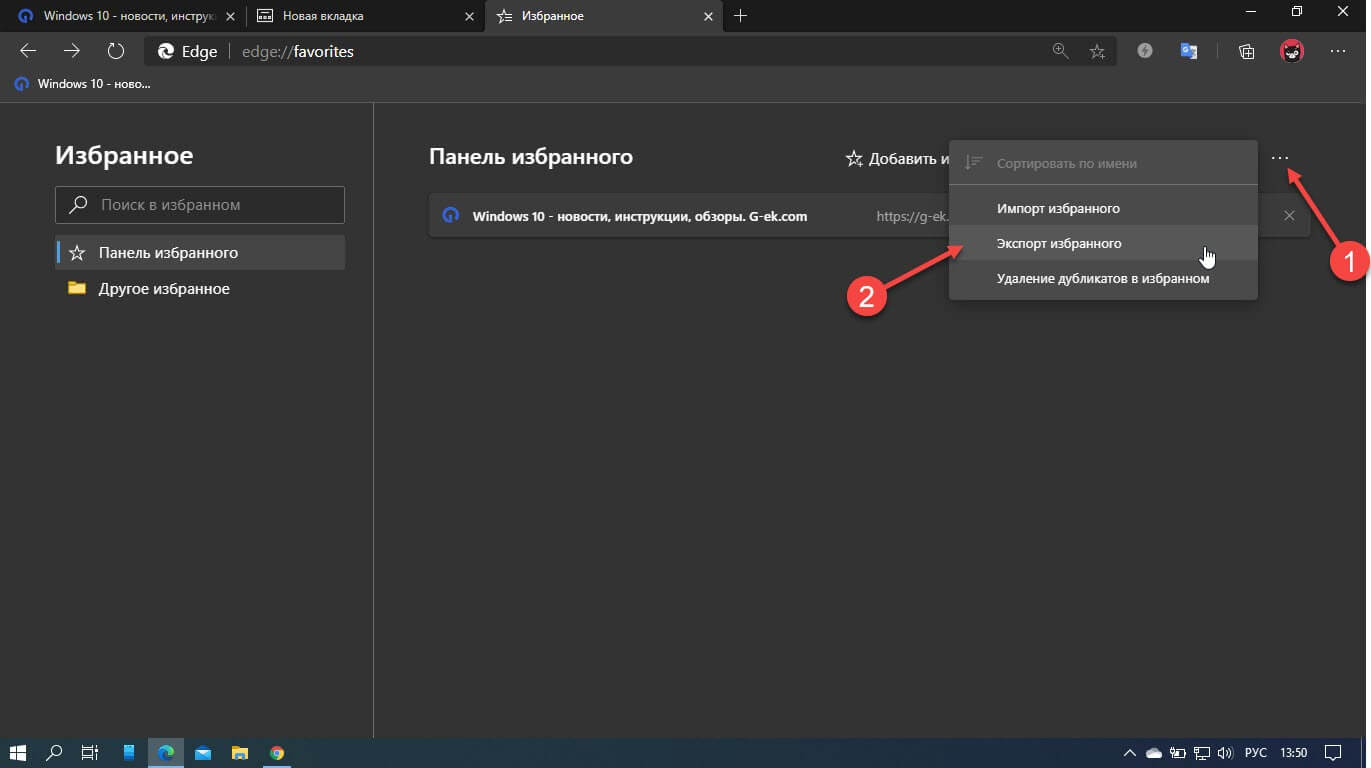
Шаг 5: Укажите папку, в которой вы хотите сохранить HTML-файл со своими закладками, и нажмите «Сохранить». По умолчанию Microsoft Edge сохранит ваше избранное в файл HTML в папке «Документы».
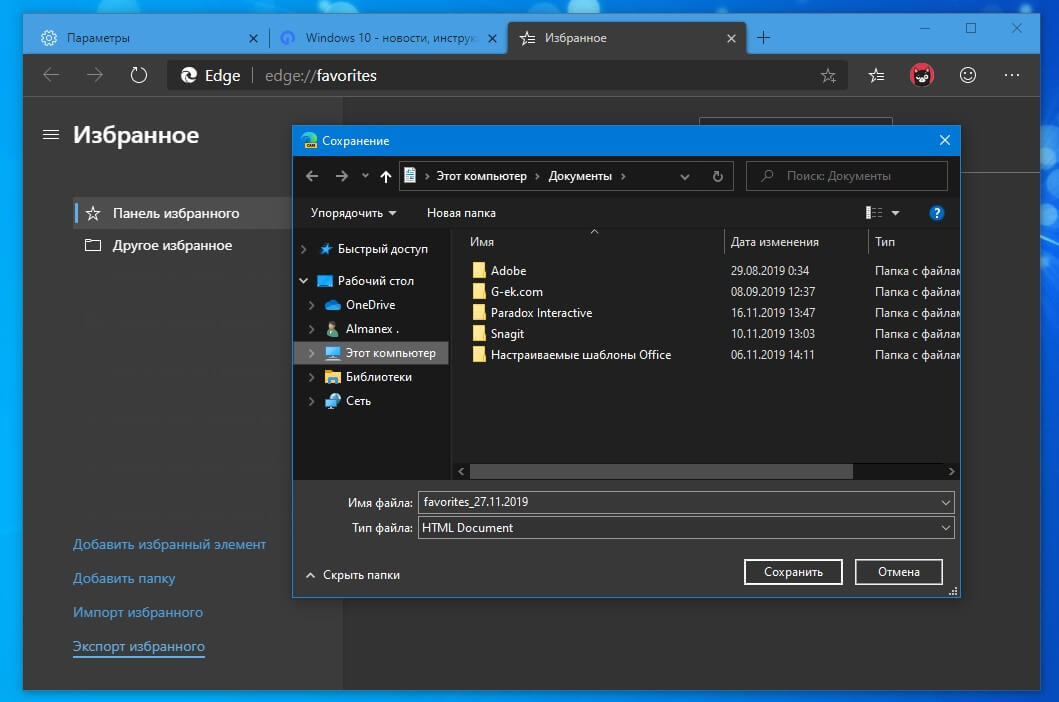
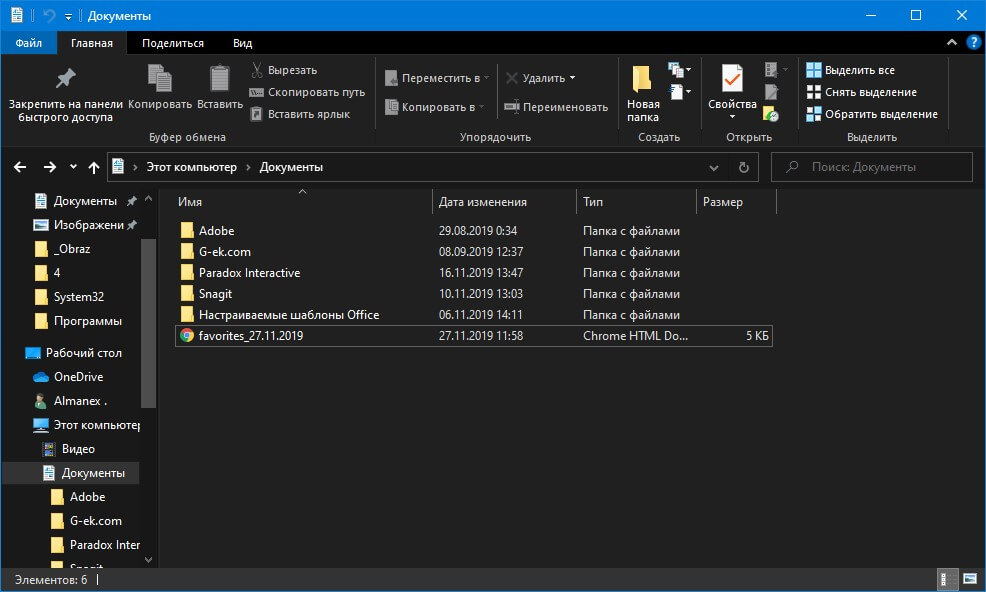
Все!
Актуальные версии Microsoft Edge
Рекомендуем:
Edge Chromium получает улучшенный полноэкранный режим.
Как включить строгий запрет отслеживания для режима InPrivate в Microsoft Edge.